Met Adobe Photoshop kunt u tekst aan afbeeldingen toevoegen met veel ingebouwde lettertypen. Wil je nieuwe lettertypen toevoegen? Hoe voeg ik lettertypen toe aan Photoshop? Hoe lettertypen importeren in Photoshop? Dit bericht geeft je een duidelijke handleiding. En als je probeert om tekst aan video toe te voegen met verschillende lettertypen, probeer dan MiniTool MovieMaker.
Als een van de beste toepassingen voor het manipuleren van afbeeldingen, biedt Adobe Photoshop gebruikers een verscheidenheid aan hulpmiddelen om hun afbeeldingen aan te passen en te verbeteren. Een van de meest populaire functies is het toevoegen van tekst aan foto's en het biedt u veel lettertypen. Maar hoe download je nieuwe lettertypen en voeg je een lettertype toe aan Photoshop? In dit bericht wordt uitgelegd hoe u lettertypen toevoegt aan Photoshop op Windows en Mac.
Hoe voeg ik lettertypen toe aan Photoshop op Windows?
Hier is de handleiding voor het toevoegen van lettertypen aan Photoshop.
Lettertypen downloaden naar Photoshop van internet
Veel online websites bieden tal van lettertypen voor u. Je kunt de lettertypen kiezen die je leuk vindt en ze downloaden, maar zorg ervoor dat de bron legaal is. U kunt ook lettertypen downloaden van de Microsoft Store.
Hoe de lettertypemap te vinden
Open de downloadmap en scrol omlaag naar het nieuw toegevoegde lettertypebestand. Als de lettertypen zich in een ZIP-bestand bevinden, kunt u er met de rechtermuisknop op klikken en Uitpakken kiezen om toegang te krijgen tot de inhoud. De gebruikelijke bestandsextensies voor lettertypen zijn OTF, TTF, PBF en PFM.
Lettertypen installeren in Photoshop
Hier is de handleiding:
- Tik op het Startmenu , selecteer Configuratiescherm> Uiterlijk en personalisatie> Lettertypen .
- Selecteer in het venster Lettertypen het Bestand en klik op Nieuw lettertype installeren .
- Ga naar de map die de gewenste lettertypen bevat.
- Selecteer de lettertypen en klik op de knop OK om ze te installeren.
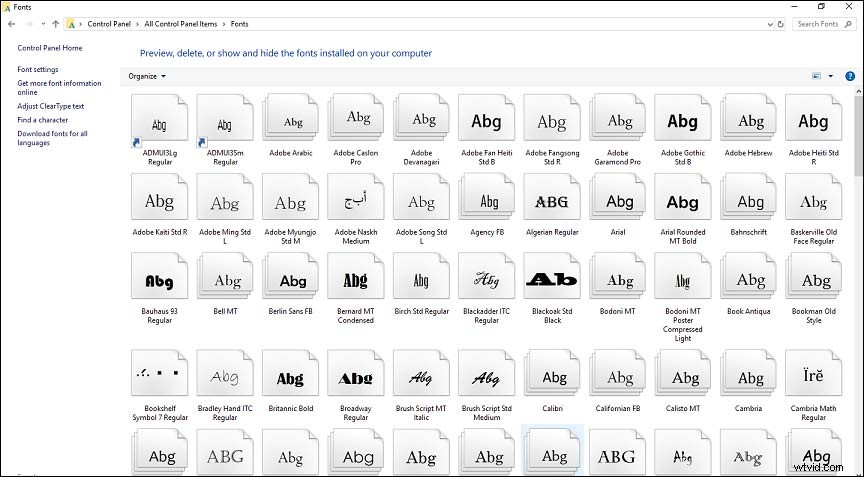
Lettertypen toevoegen aan Photoshop op Mac
Lettertypen downloaden van internet.
U kunt zoeken naar gratis Photoshop-lettertypen op Mac, enkele lettertypen kiezen en downloaden en ze opslaan als een map.
Hoe te navigeren naar de map met de gewenste lettertypen
Eerst moet u alle actieve toepassingen afsluiten. Vervolgens kunt u dubbelklikken op het zipbestand om het lettertypebestand uit te pakken. En klik op het lettertypebestand om er een voorbeeld van te zien.
Lettertypen installeren in Photoshop
- Methode 1:Dubbelklik op het lettertypebestand om het vak Lettertype te openen en selecteer en klik op de installatieknop om het lettertype te installeren.
- Methode 2:Ga naar Bibliotheek/Lettertypen of Gebruikers/
/Bibliotheek/Fonts om de lettertypen handmatig te zoeken en te plaatsen.
Lees ook:Hoe tekst te omlijnen in Photoshop
Bonus – Lettertype wijzigen in MiniTool MovieMaker
MiniTool MovieMaker is een eenvoudige en gratis video-editor waarmee je tekst kunt toevoegen aan video's en GIF's met verschillende lettertypen.
Hier leest u hoe u het lettertype in MiniTool MovieMaker kunt wijzigen.
Stap 1. Download en installeer MiniTool MovieMaker.
Stap 2. Start het, sluit het pop-upvenster, klik op Mediabestanden importeren om je videoclips te uploaden.
Stap 3. Klik op de + om het aan de tijdlijn toe te voegen en selecteer Zoom om op tijdlijn te passen .
Stap 4. Klik op de tekst, kies een tekststijl, klik op + , typ vervolgens uw tekst.
Stap 5. Selecteer de tekst en klik op het standaard lettertype Arial om een ander lettertype te kiezen.
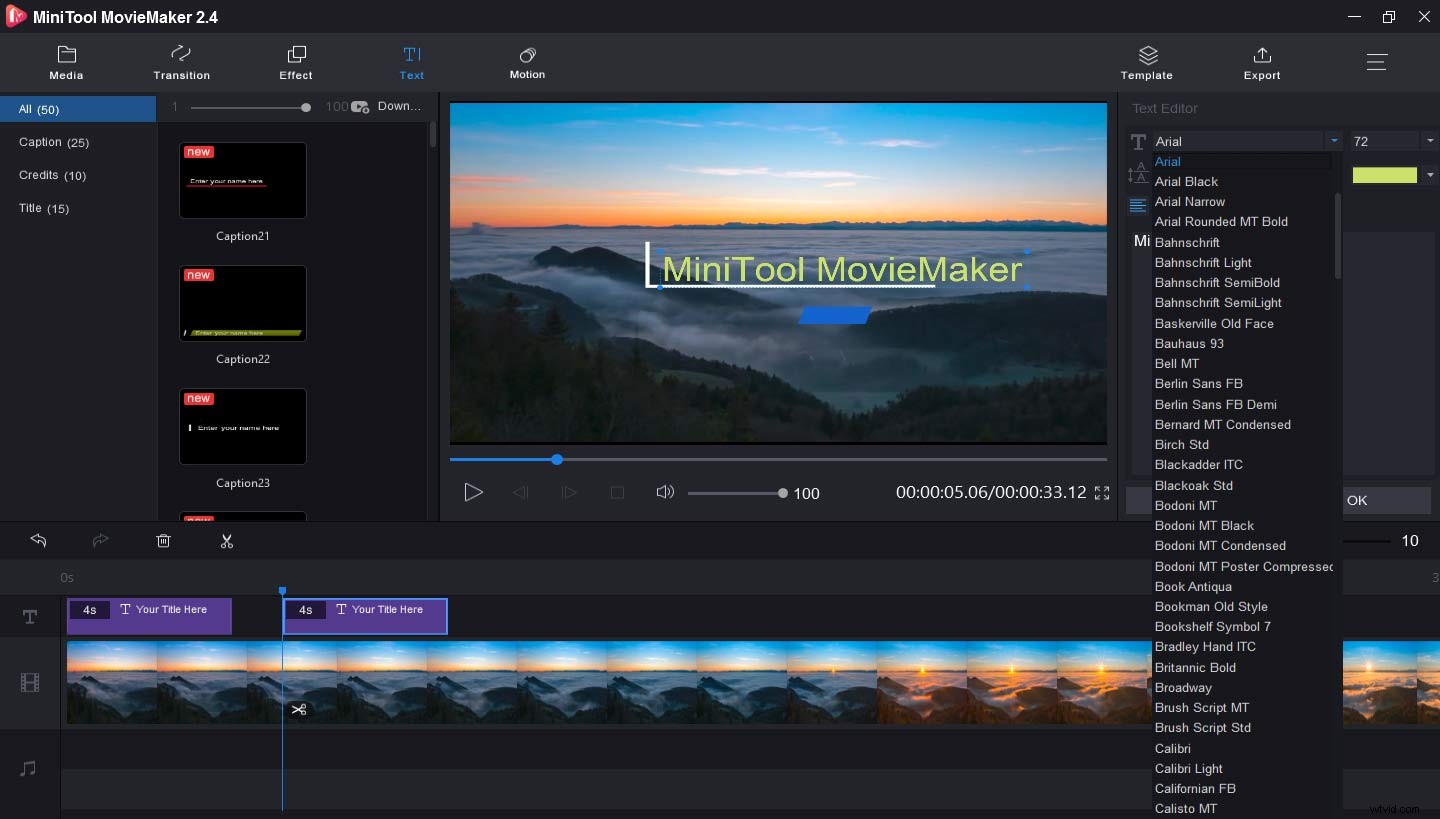
Stap 6. Klik op OK en klik op Exporteren om de video te downloaden en op te slaan.
Kortom
Nu hebt u geleerd hoe u lettertypen kunt toevoegen aan Photoshop op Windows en Mac. Probeer andere nieuwe lettertypen aan uw Photoshop toe te voegen. Als je andere methoden wilt delen om lettertypen aan Photoshop toe te voegen, laat ze dan achter in het opmerkingenveld hieronder.
